Proje Yayınlama(IIS)
IIS (Internet Information Services) üzerinde yayınlanacak olan proje Solution Configurations menüsü üzerinden Release Moda alınır.
Build menüsü altından önce Clean Solutions ardından Build Solution işlemleri gerçekleştirilir.
Solution Explorer penceresinden WebAPI projesi seçilir ve sağ tıklanır.
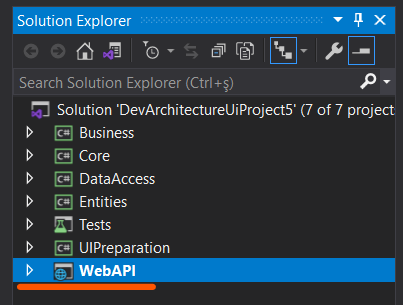
Rebuild butonuna tıklanır.
Yine Solution Explorer penceresinde WebAPI Projesi seçili durumdayken. Show All Files Butonu seçilir
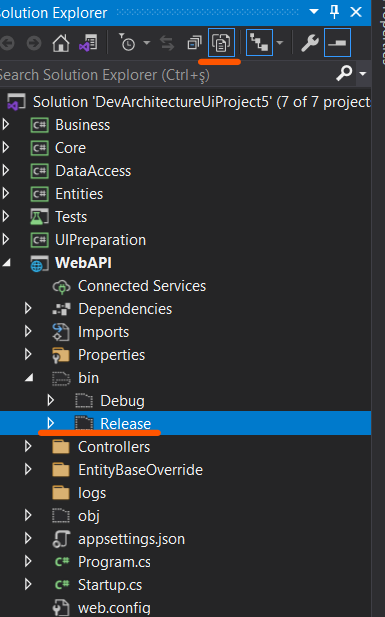
ve aşağıda açılan Open Folder in File Explorer seçeneği kullanılarak bin\Release klasörüne gidilir.
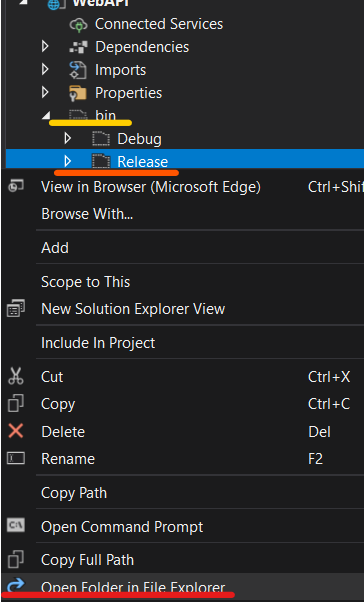
Açılan klasör içinde bulunan net6.0 klasörüne çift tıklanarak girilir.
Bu klasör içerisinde web.config dosyası bulunur.
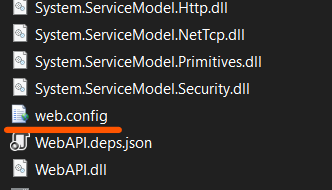
notepad veya notepad++ gibi bir metin editörü yardımıyla açılır.
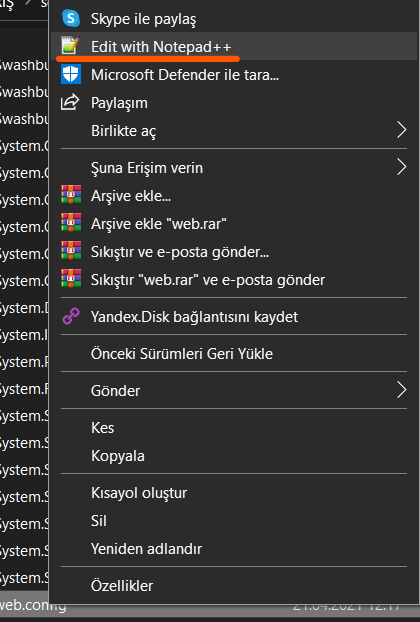
processPath="bin\Debug\net6.0\WebAPI.exe" değeri
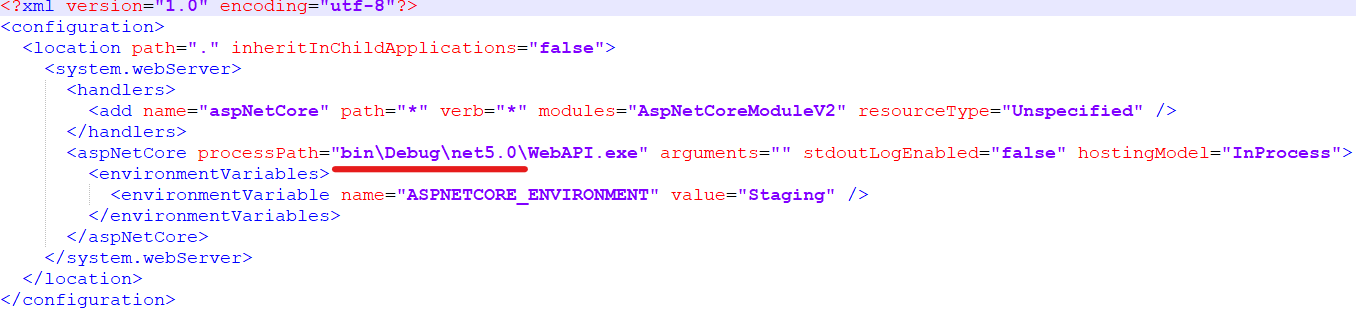
aşağıdaki şekilde değiştirilir. processPath=".\WebAPI.exe"
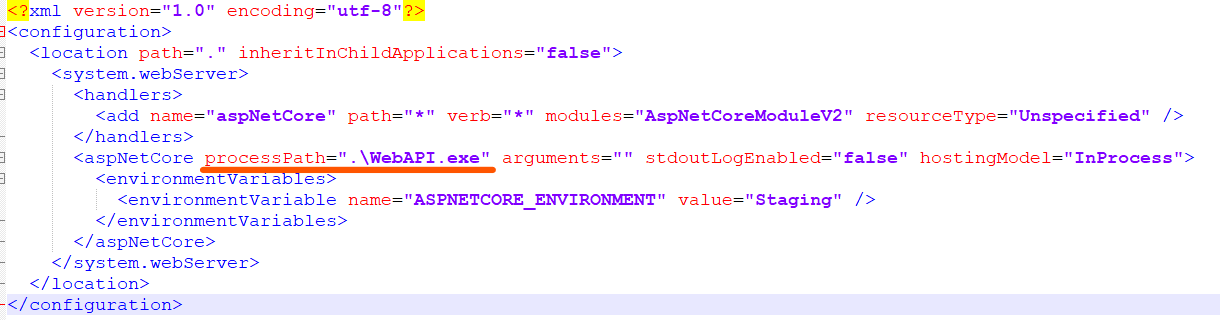
Sunucunuzda bulunan C:\inetpub\wwwroot klasörü altında uygulamanızı yayınlayacağınız bir klasör açıp dosyalarınızı içerisine kopyalarak veya bir FTP istemcisi ile dosyalarınızı ilgili klasöre taşımanız gerekmektedir.
IIS açılır Uygulama Havuzları menüsünden Uygulama Havuzu Ekle butonuna basılır.

Yeni uygulama havuzu eklenirken .NetCore uygulamaları için Uygulama Havuzu Adı (Opsiyonel Olarak Değişkenlik gösterir) dışındaki bilgiler aşağıdaki gibi olmalıdır.
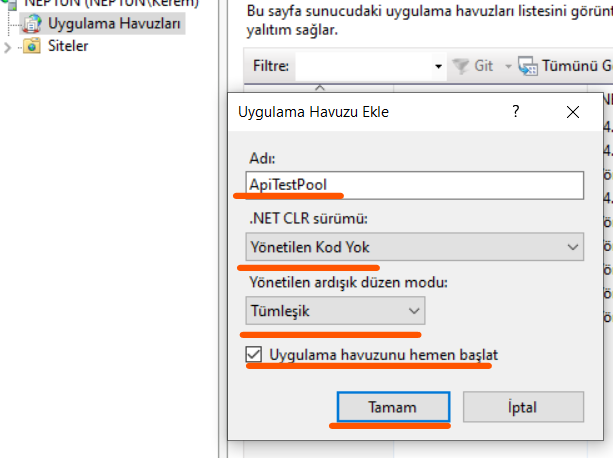
IIS altında Siteler (Sites) menüsünden Default Web Site (Burası sunucunuzun Name Server olması durumuna göre değişiklik gösterecektir. www.devarchitecture.net gibi bir alan adı şeklinde de çalışabilir.) eklenilen klasör şeçilir.
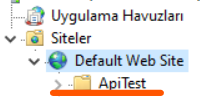
Klasör üzerinde sağ tıklanır ve Uygulamaya Dönüştür butonuna basılır.
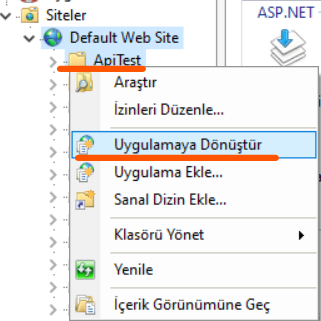
Açılan ekranda uygulama havuzunu değiştirmek için Seç butonuna basılır.
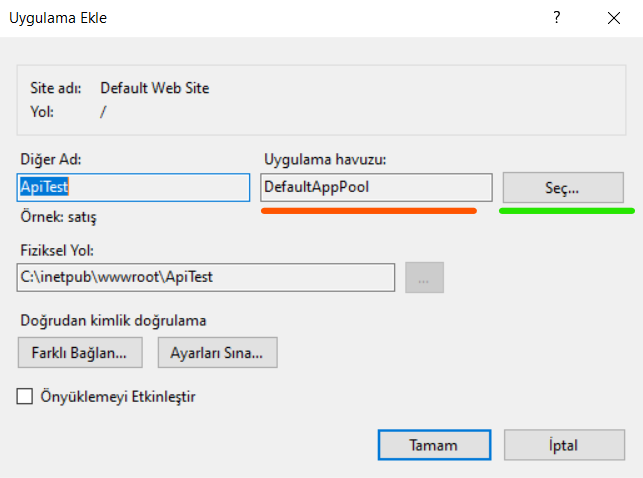
Daha önce belirlediğimiz Uygulama havuzu seçilir.
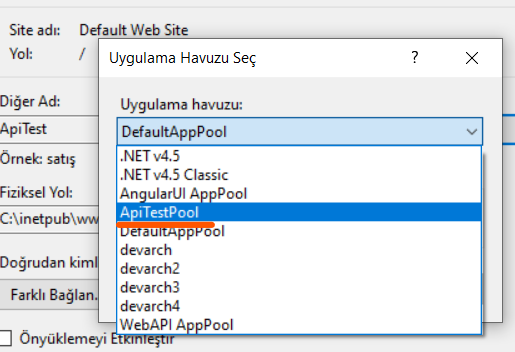
Tamam butonlarına tıklanarak ekranlar kapatılır.
Artık bir web browser marifetiyle http://localhost/apitest/swagger/index.html veya gerçek bir sunucu üzerindeyseniz http{s}://<<ALAN_ADI>>/swagger/index.html yazarak uygulamanızın çalışır halini test edebilirsiniz.
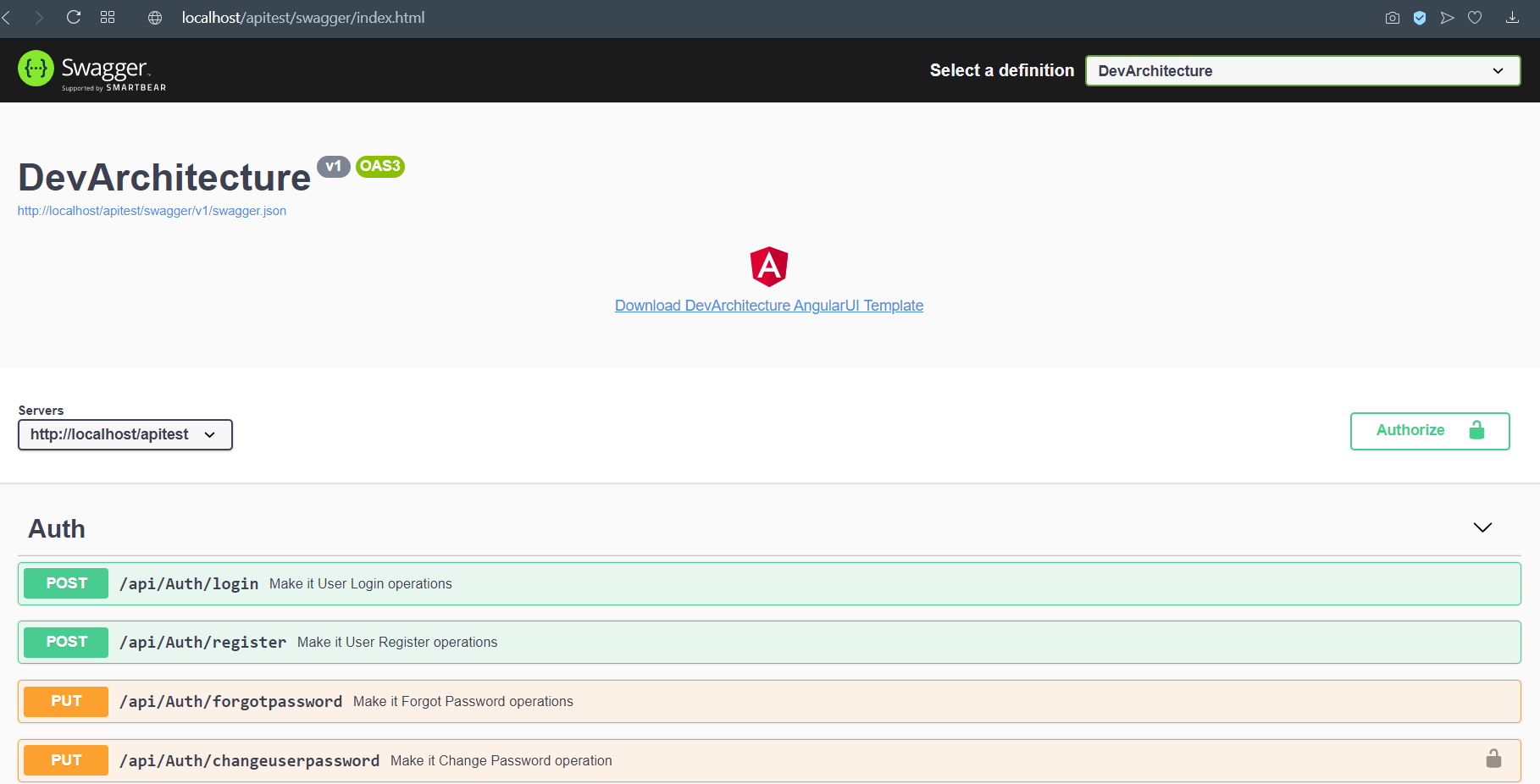
author: Kerem VARIŞ